¿La tableta con pantalla táctil no funciona? 5 consejos para solucionar problemas táctiles
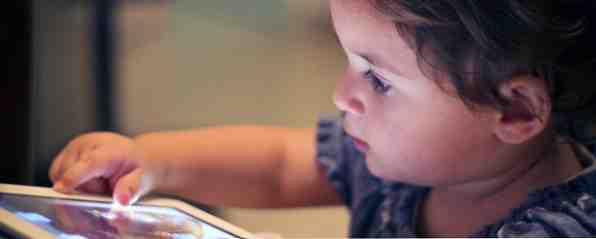
Todos hemos estado allí. Pulsar, deslizar o pellizcar con el zoom, a menudo hay un momento en que la pantalla táctil de la tableta se niega a responder. ¿Cómo superas esto, y logras el Zen de la tableta??
¿Por qué la tableta con pantalla táctil no responde?
Como modo principal de interacción entre usted y sus aplicaciones, la pantalla táctil de la tableta es de vital importancia. Cualquier daño infligido, ya sea que golpee el dispositivo, rasguños o algo peor, degradará la confiabilidad del componente y, aparte de pagar por una pantalla de reemplazo y un digitalizador, deberá asegurarse de que la pantalla se mantenga segura e intacta en todo momento..
Hay varias cosas que puede hacer para ayudar con esto, entre otras, aplicar un protector de pantalla, que probablemente sea más fácil de hacer correctamente de lo que cree. La mejor manera de aplicar un protector de pantalla a su teléfono o tableta. La mejor manera de aplicar un protector de pantalla. Para su teléfono o tableta ¿Alguna vez ha visto el teléfono de alguien con una burbuja gigante en medio entre el protector de pantalla y la pantalla? Quizás has sido esa persona o estás tratando de no ser esa persona. Si usted… Leer más. Emplear un estuche con un interior suave y mantener los bolígrafos bien alejados del dispositivo también es una buena idea, ya que nunca se debe colocar el dispositivo boca abajo sobre superficies duras. La mínima cantidad de suciedad puede causar todo tipo de arañazos en la pantalla, lo que resulta en problemas con la capacidad de respuesta de la pantalla táctil.
Los siguientes cinco consejos, que también pueden ayudar a resolver problemas con un teléfono inteligente con pantalla táctil, lo ayudarán a resolver los problemas de sensibilidad de la pantalla táctil de su tableta. Tenga en cuenta que esto debería verse como una guía general para todas las tabletas con pantalla táctil, que ejecutan iOS, Android y Windows 8.
1. Hacer más RAM disponible

Quizás el mejor lugar para comenzar a resolver cualquier problema de capacidad de respuesta de la pantalla sea hacer que haya más RAM disponible en el sistema. Esto puede tomar un momento (y en algunos casos requiere un reinicio, consulte a continuación), pero debería darle una idea de qué tan grave es el problema..
Los usuarios de Android tienen una gran cantidad de opciones para liberar espacio en las tabletas, como borrar el caché de la aplicación o usar aplicaciones de terceros como Memory Booster - RAM Optimizer. La guía de Chris Hoffman para la limpieza de primavera de su Android La guía 1-2-3 para la limpieza de primavera de su teléfono inteligente Android La guía 1-2-3 para la limpieza de primavera de su teléfono inteligente Android Si su teléfono Android ha comenzado a disminuir después de un poco de tiempo, he aquí cómo ¡Puedes acelerarlo de nuevo! Leer más debería ser útil aquí.
Los problemas de memoria en un iPad pueden llevar a respuestas lentas desde su pantalla táctil. La mejor manera de lidiar con esto es (en iOS 6 e inferior) hacer doble clic en el botón Inicio para mostrar las aplicaciones actualmente abiertas, luego mantener presionada una para mostrar la cruz en la esquina superior derecha. Para los dispositivos que ejecutan iOS 7, el proceso es ligeramente diferente: lea las Novedades de James en iOS 7 ¿Qué hay de nuevo en iOS 7? ¿Qué hay de nuevo en iOS 7? Una nueva generación de iOS está cerca de nosotros, revelada en la Conferencia Mundial de Desarrolladores de Apple la semana pasada. Guiado fuertemente por (Sir) Jony Ive, iOS 7 marca una clara desviación de los elementos de la interfaz de usuario skeumorphic de ... Leer más artículo o nuestra guía de iOS. Una vez que haya cerrado todas las aplicaciones que ya no necesita, su tableta debería ser más receptiva. Los iPads liberados pueden ejecutar aplicaciones de administración de tareas, mientras tanto, lo que le ayudará a cerrar cualquier proceso en ejecución que no necesite..
En Windows 8, cierre tantas aplicaciones de escritorio como pueda antes de cambiar a la pantalla de Inicio. Muestra la vista Cambio de tarea moderna, arrastrando cada aplicación a la pantalla principal antes de cerrarlas (las aplicaciones modernas se cierran arrastrando el dedo hacia abajo desde la parte superior de la pantalla hasta la parte inferior).
Si liberar algo de RAM ayuda con la capacidad de respuesta de la tableta con pantalla táctil, esto debería ser todo lo que necesita hacer..
2. Reinicie su tableta

La solución de problemas adicionales se puede realizar al reiniciar su tableta. Cuando el dispositivo se reinicia, la mayoría de las aplicaciones se cerrarán. Luego, puede verificar la capacidad de respuesta de la pantalla táctil, ya sea encontrando que todo está bien o usando las aplicaciones que se sugieren a continuación para obtener más información..
Reiniciar una tableta no es solo un caso de solo tocar el botón de encendido para apagar la pantalla. En su lugar, todo el dispositivo se debe apagar y volver a encender..
Para los usuarios de Android, esto no debería ser un gran problema, todo lo que tendrá que hacer es mantener presionado el botón de encendido y seleccionar Reiniciar.
Sin embargo, los propietarios de iPad de Apple deberán cerrar cada aplicación abierta antes de mantener la Estela del sueño Botón y arrastrando el deslizador. Si no es posible cerrar la aplicación, mantenga presionado el botón de reposo / activación durante unos segundos hasta que se muestre el logotipo de Apple.
Los propietarios de tabletas con Windows 8 pueden reiniciar sus dispositivos abriendo el menú Charms Todos los accesos directos de Windows 8: gestos, escritorio, línea de comandos Todos los accesos directos de Windows 8: gestos, escritorio, línea de comandos Windows 8 se trata de accesos directos. Las personas con PC táctiles utilizan gestos táctiles, los usuarios sin dispositivos táctiles deben aprender los métodos abreviados del mouse, los usuarios avanzados utilizan los métodos abreviados de teclado en el escritorio y los nuevos métodos abreviados de la línea de comandos, y… Leer más, luego tocar Configuraciones> Potencia> Reiniciar. Si el dispositivo no responde, mantenga presionados el botón de Windows y el botón de encendido durante unos segundos hasta que se reinicie.
3. Realinear la pantalla
Se realizará solo si tiene un dispositivo que está fuera de garantía y no tiene el dinero para pagar reparaciones profesionales!

Este paso realmente se aplica a algunas tabletas Android más baratas en lugar de a cualquier equipo de gama alta como el iPad, y básicamente implica que retire la pantalla y la reemplace, con el resultado deseado de una mejor respuesta para sus gestos de pantalla táctil.
Por ejemplo, un golpe podría desalojar el digitalizador; similar, dejar caer o sacudir la tableta podría causar que se suelte un cable que conecta el digitalizador a la placa base (esto no debería suceder, pero no es desconocido).
Por supuesto, antes de tomar su tableta, debe verificar si puede encontrar las herramientas y las instrucciones para desmontar su dispositivo. El primer lugar que debes buscar es YouTube. No aconsejamos tomar este paso a la ligera; de manera similar, realice la mayor investigación posible antes de comenzar a abrir su tableta (como lo hice Cómo reemplazar o actualizar el SSD en su tableta de Windows 8 Cómo reemplazar o actualizar el SSD en su tableta de Windows 8 con menos de 4 GB de el almacenamiento restante en mi tableta Windows 8, y la mayoría de las aplicaciones útiles, el almacenamiento en la nube y los juegos instalados en mi unidad USB 3.0 externa, decidí que ... Leer más).
4. Usa aplicaciones nativas para solucionar problemas

A menudo, cuando la pantalla táctil de una tableta no responde, el problema se puede localizar en una parte particular de la pantalla.
Saber qué área (s) de la pantalla táctil no responde correctamente puede ser útil para diagnosticar lo que está mal; La información sería útil para cualquier ingeniero que termine reparando la tableta..
Un medio útil para verificar qué áreas de su pantalla funcionan y cuáles no es emplear un par de aplicaciones.
Con una aplicación de calculadora puede probar simples toques en la pantalla (la función de rotación de la pantalla le permitirá revisar la tableta en todas las orientaciones)
Mientras tanto, se puede utilizar una aplicación de mapas para determinar los problemas con el arrastre y la función de pellizcar para hacer zoom.
5. Emplear una herramienta de calibración

La calibración de la pantalla de su tableta puede resolver muchos problemas de detección de la pantalla táctil.
Para los usuarios de iPad, no hay una herramienta de calibración disponible o requerida. Sin embargo, si está utilizando un dispositivo con jailbreak y encuentra que la pantalla está registrando sus toques y desliza incorrectamente, se recomienda un restablecimiento completo para deshacer el jailbreak..
En Android, depende de la versión del sistema operativo y del dispositivo. Típicamente, encontrarías una opción de calibración en Ajustes> Mostrar pero si ninguna es aparente, hay varias aplicaciones que puede probar, como TouchScreen Tune (requiere root) que se pueden usar para resolver muchos problemas de la pantalla táctil.
Los usuarios de Windows 8 pueden tocar comienzo y escriba calibrar, toque Ajustes y seleccione Calibrar la pantalla para el lápiz y la entrada táctil, hacer clic Calibrar… y sigue las instrucciones.
Ayuda a un ingeniero - Usa estos consejos!
Aquí cubrimos todas las bases, proporcionándole las cinco formas más efectivas de resolver problemas con la pantalla táctil de su tableta, mientras le permite mantener el dispositivo por el mayor tiempo posible..
Sin embargo, como ya se habrá dado cuenta, hay problemas que son tan graves que tendrá que recurrir a la asistencia de un ingeniero, uno que trabaje como técnico de reparación autorizado para el fabricante de la tableta o la tienda donde lo compró..
Le sugerimos que deje en claro qué pasos ha intentado resolver los problemas de la pantalla táctil, tal vez tomando nota de cuál de los cinco pasos anteriores intentó.
Mientras tanto, si tiene alguna sugerencia propia, compártala en los comentarios a continuación..
Crédito de la foto: redaleka
Explorar más sobre: tableta Android, pantalla táctil, tableta Windows.


